ホームページ >コンピューターのチュートリアル >コンピュータ知識 >Synology NAS を外付けハード ドライブにバックアップする方法
Synology NAS を外付けハード ドライブにバックアップする方法
- WBOYWBOYWBOYWBOYWBOYWBOYWBOYWBOYWBOYWBOYWBOYWBOYWB転載
- 2024-02-19 16:06:211187ブラウズ
Synology NAS は、公式アプリケーション Hyper Backup を通じて、外部ハード ドライブ、クラウド ストレージ、またはファイル サーバーにデータをバックアップする便利なバックアップ オプションを提供します。

Synology NAS とは何ですか?
NAS またはネットワーク接続ストレージ ユニットが必要な場合は、Synology を検討することをお勧めします。外付け SSD、ハード ドライブ、またはその他の USB ドライブへのデータのバックアップなど、さまざまなオプションが用意されており、常にオンラインであることが保証されます。
始める前に、いくつかのことを覚えておく必要があります:
- Hyper Backup を使用するには、DSM 6.0 以降をインストールする必要があります。知らなかった場合は、DSM は DiskStation Manager の略で、Synology NAS の実行を支援します。
- 外付けハード ドライブは Synology NAS に接続する必要があり、接続はいかなるときも中断されてはなりません。
- 明らかな理由により、外付けハード ドライブには、バックアップに必要なデータよりも大きな容量が必要です。
Synology NAS を外付けハード ドライブにバックアップする方法
Synology NAS を外付けハード ドライブにバックアップするには、次の手順に従ってください:
これらの手順の詳細については、読み続けてください。
まず、DiskStation Manager または DSM にログインし、Hyper Backup をダウンロードします。すでにアプリがインストールされている場合は、アプリを開いて左下隅にあるプラス記号 ( ) をタップし、[データ バックアップ タスクの削除] オプションを選択します。
バックアップ ウィザードが開きます。ここでは、ローカルフォルダーとUSBオプションを選択し、「次へ」ボタンをクリックする必要があります。
次に、[バックアップ タスクの作成] オプションを選択し、Synology NAS に接続されている外付けハード ドライブを選択して、[次を選択] ボタンをクリックします。
これで、バックアップするフォルダーまたはアプリケーションを選択できます。パスに移動して項目を確認し、「次へ」をクリックします。
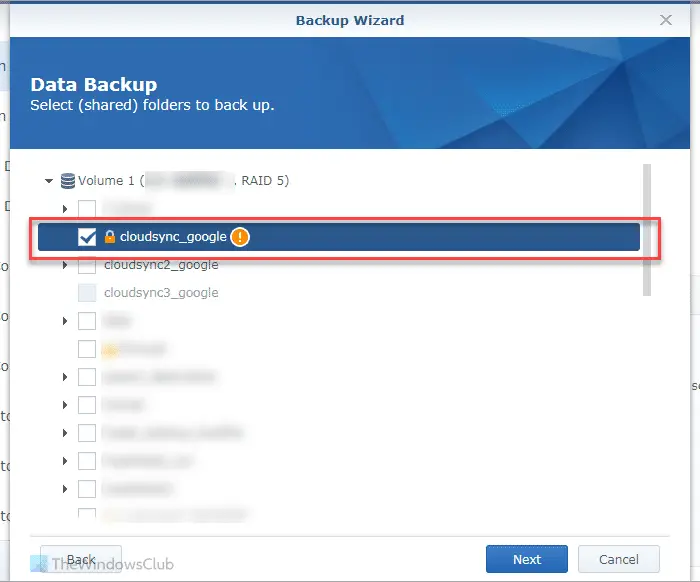
次に、バックアップをカスタマイズするために設定する必要があるオプションをいくつか見つけます。参考までに、次のものが見つかります:
- タスク通知を有効にする: 通知を受け取りたい場合は、このチェックボックスをオンにします。
- バックアップデータを圧縮する
- バックアップ スケジュールを有効にする: データが外付けハード ドライブに自動的に保存されるようにバックアップをスケジュールするのに役立ちます。
- 整合性チェックスケジュールを有効にする
- クライアント側の暗号化を有効にする
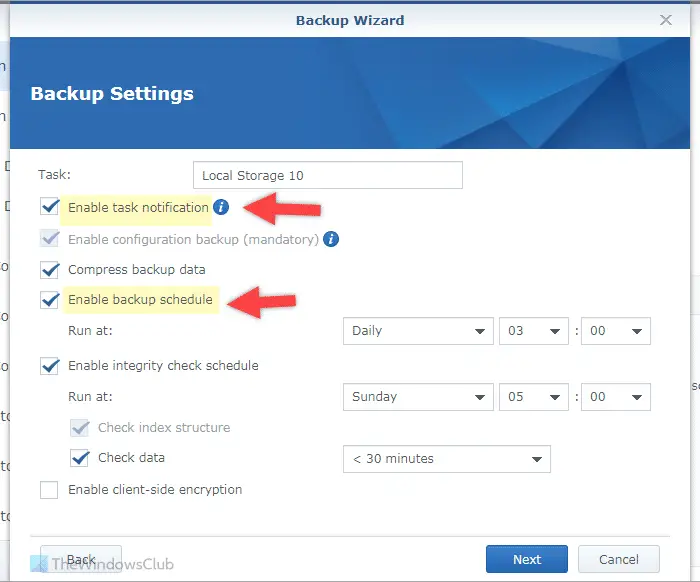
これらのオプションを完了したら、[次へ] ボタンをクリックします。
自動データ バックアップ オプションを選択すると、バックアップ ローテーションを有効にするかどうかを尋ねられます。つまり、最新バージョンのデータのみを保存でき、他の古いデータはすべて自動的に削除または置き換えられます。このオプションを有効にして、「最も古いバージョンから開始」オプションを選択することをお勧めします。
これらの設定をすべて完了したら、[適用] ボタンをクリックします。すべての作業が完了したので、「はい」ボタンをクリックしてデータのバックアップをすぐに開始できます。
以上です!お役に立てば幸いです。
以上がSynology NAS を外付けハード ドライブにバックアップする方法の詳細内容です。詳細については、PHP 中国語 Web サイトの他の関連記事を参照してください。

